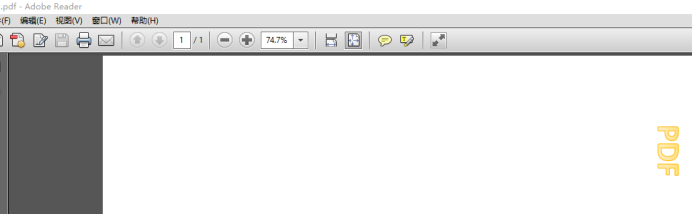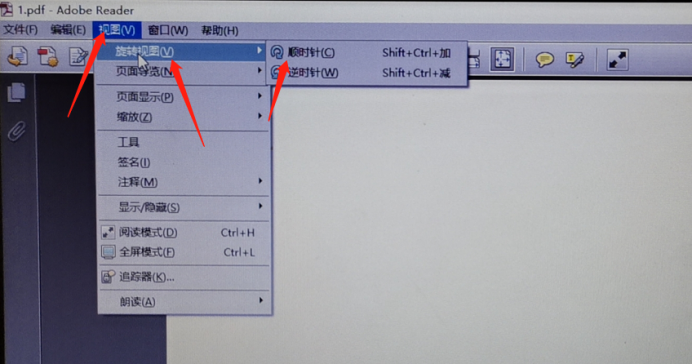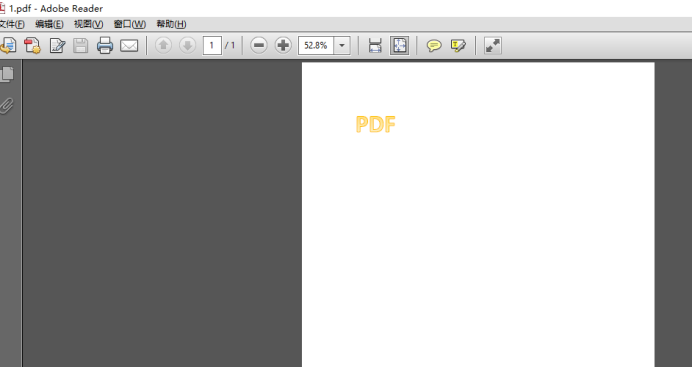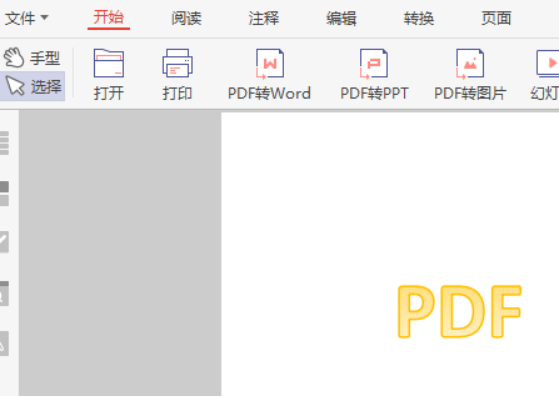日常のオフィスや勉強では、PDF ファイルを使用することがよくあります。コンテンツを見やすく編集するために、PDF ファイルを回転する必要がある場合があります。では、さまざまなデバイスで PDF ファイルの回転を設定して保存するにはどうすればよいでしょうか?この記事では、PHP エディター Banana が、この一般的な PDF 操作スキルを簡単にマスターできるように、PDF の回転設定と保存テクニックを詳しく紹介します。
1. 単純な PDF を開くには Adobe Reader を使用します。

2. 内部のテキストを見ていると、表示したり参照したりするのが不便です。テキストを回転する必要があります。「表示」をクリックし、「」を選択します。 「ビューを回転」を選択し、時計回りに 3 回回転させます。テキストが横になっていないことがわかります。

#3. 特にテキストが多い場合には、閲覧して表示することがより便利になります。ただし、現時点では、[保存] または [名前を付けて保存] をクリックしても、回転した PDF として保存することはできません。ビューの回転を設定しているため、ファイル自体は回転しません。

この状況ではどうすればよいでしょうか?他の読者にも試してみましょう。ローテーション業務も行っております。
1. PDF を開いて PDF の回転操作も実行します。

#2. 次に、左上の「ファイル」をクリックして保存するか、回転したpdfとして保存します。
PDFの回転に関しては、簡単に実現できますが、回転保存後の見た目はフリーソフトではなかなか実現できないようですので、選択肢を増やして試してみると良いでしょう。 ###
以上がPDF の回転を設定して保存する方法の詳細内容です。詳細については、PHP 中国語 Web サイトの他の関連記事を参照してください。